12 Perangkat Lunak Perekam Layar Terbaik untuk Windows dan Mac OS X
Mencari perangkat lunak perekaman video terbaik? Untuk menghemat waktu Anda, artikel ini memberi Anda ulasan terlengkap tentang perangkat lunak perekaman layar video. Dari sana, Anda dapat dengan mudah menemukan perekam layar target. Daftar 12 Perangkat Lunak Perekam Layar Terbaik untuk Windows dan Mac OS X teratas termasuk 4 perekam layar gratis terbaik tanpa Tanda Air, 4 Perekam Layar Online Gratis teratas, dan 4 Perekam Layar Berbayar teratas.
4 perekam layar gratis teratas tanpa Tanda Air
1. Gratis Perekam Layar 9.1 .9
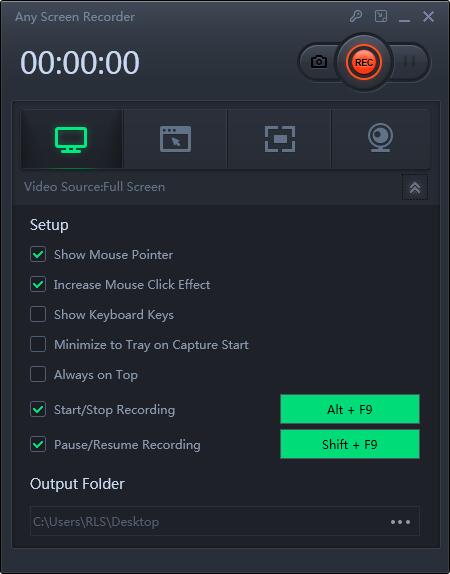
Free Any Screen Recorder 9.1.9 adalah perangkat lunak perekaman layar yang benar-benar gratis di Dunia untuk Windows tanpa keluaran tanda air dan batasan waktu. Meskipun gratis, ini sepenuhnya tercakup untuk sebagian besar kebutuhan Anda. Ini lebih rendah daripada sebagian besar perangkat lunak berbayar, Anda dapat merekam layar penuh, menyesuaikan ukuran area perekaman, merekam jendela yang sedang berjalan, panggilan video, dll. Perekam Layar Gratis apa pun dapat merekam semua aktivitas desktop dengan lancar dan menghasilkan format video AVI HD .
2. Perekam Layar Gratis 7.8.8.8
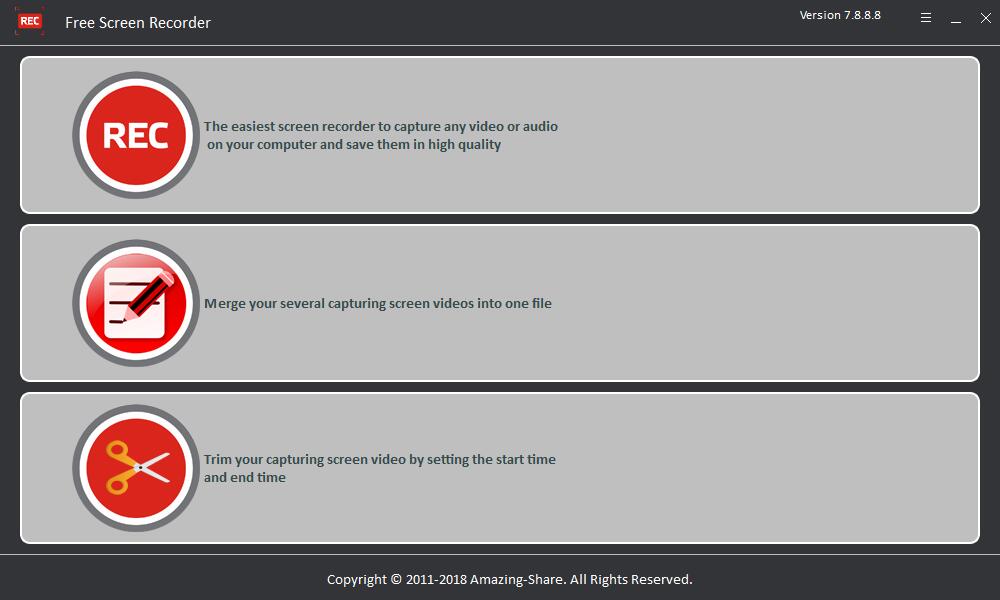
Dikembangkan oleh Amazing-Share, Perekam Layar Gratis 7.8.8.8 adalah perangkat lunak perekaman audio dan video gratis untuk pengguna Windows dan Mac. Perekam Layar Gratis sangat mudah digunakan, perangkat lunak ini menyediakan mode perekaman layar penuh, dan Anda dapat menguasainya tanpa keahlian apa pun. Setelah merekam, Anda dapat memotong dan menggabungkan semua file video yang direkam. Jika Anda hanya membutuhkan program perekaman yang ringkas, Free Screen Recorder 7.8.8.8 adalah pilihan yang baik.
3. OBS
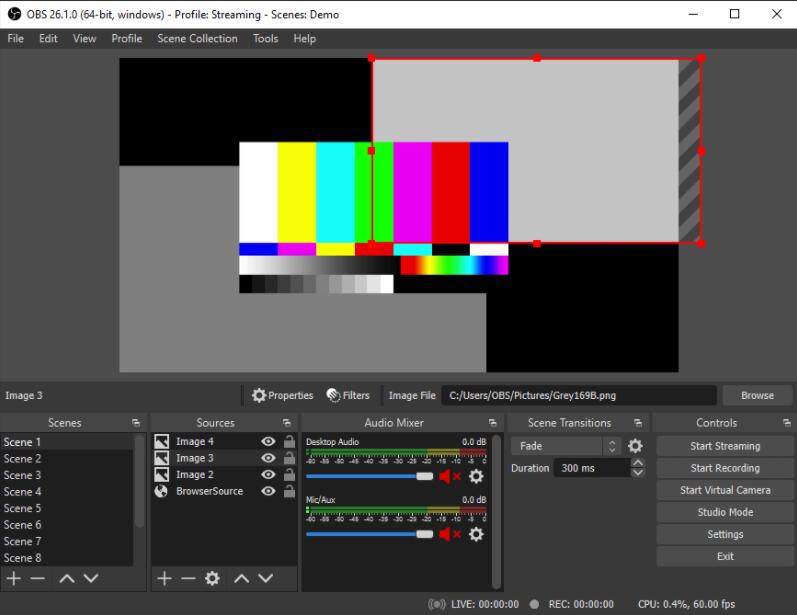
OBS adalah perangkat lunak sumber terbuka dan gratis untuk perekaman video dan streaming langsung, yang memiliki sebagian besar fungsi umum yang Anda perlukan saat merekam video, kecuali untuk mengedit video. OBS kompatibel dengan Windows, macOS dan Linux dan berfungsi penuh pada ketiga sistem operasi. Anda dapat menangkap tampilan dari layar komputer, webcam, video grabber, kamera, dan bahkan video yang ada dan meletakkannya di satu layar. Terlebih lagi, OBS mendukung streaming langsung dari YouTube, Twitch, Facebook, dan banyak lagi. Ini satu-satunya perekam video terbaik untuk YouTube Live yang bekerja sangat baik saat merekam gameplay. Pengaturan OBS rumit. Kecuali Anda seorang ahli streaming, sebagian besar opsi pengaturan menu bisa tampak berlebihan. Hal lain yang perlu diperhatikan adalah bahwa OBS mungkin macet saat Anda merekam rapat atau kelas online. Oleh karena itu, perangkat komputer Anda harus mampu menangani multitasking yang berat.
4. QuickTime Player - Perekam Layar Mac Gratis
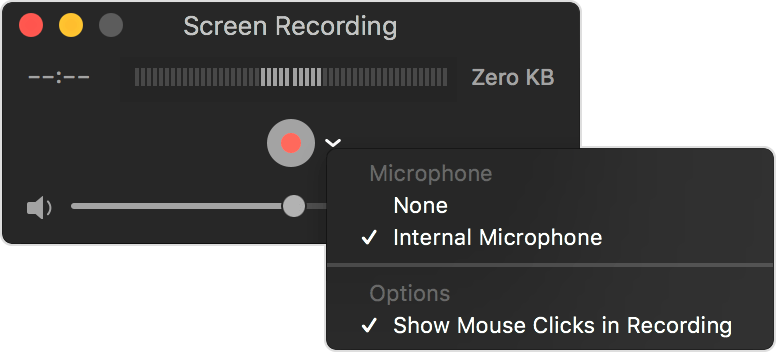
QuickTime Player adalah aplikasi bawaan di Mac Anda dengan kemampuan merekam video, layar, dan audio. Aplikasi ini hanya tersedia di macOS; Anda tidak perlu mengunduhnya. Anda dapat menemukannya langsung di iMac, MacBook, Mac Pro, atau perangkat lain yang menjalankan macOS. Itu tidak dapat digunakan untuk mengedit video atau merekam layar dan kamera secara bersamaan. Format video keluaran adalah MOV, yang berarti Anda perlu mengonversi format ke MP4 atau memutarnya dengan pemutar yang mendukung video MOV.
4 Perekam Layar Online Gratis Teratas
Bagaimana cara merekam layar dengan audio online? Banyak situs web menawarkan layanan perekaman layar online gratis. Satu-satunya manfaat perekaman layar online adalah Anda dapat merekam layar tanpa mengunduh dan menginstal program apa pun. Apakah perekam layar online aman? Kami tidak dapat memberikan jawaban yang tepat, tetapi sebagian besar aman. Kami mencantumkan 4 perangkat lunak perekaman layar online terbaik untuk Anda.
1. iTop Perekam Layar Online Gratis
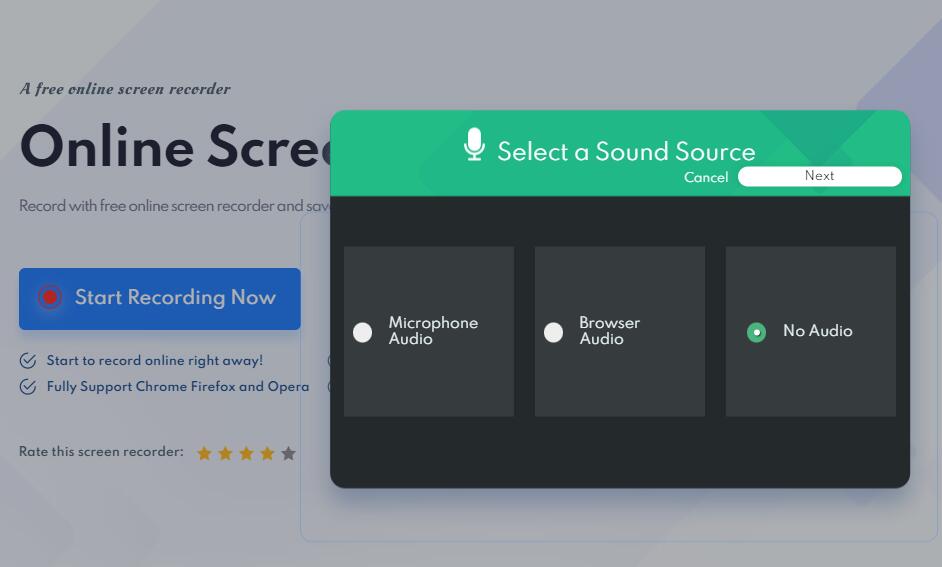
iTop Screen Recorder menyediakan 2 metode perekaman layar, Anda dapat langsung merekam layar secara online, atau Anda dapat mengunduh dan menginstal program untuk merekam layar secara offline. Anda dapat menikmati layanan perekaman layar online secara gratis tanpa mendaftarkan akun, iTop Free Online Screen Recorder mendukung browser termasuk Chrome Firefox dan Opera.
2. Tangkapan Layar Perekam Layar Online Gratis
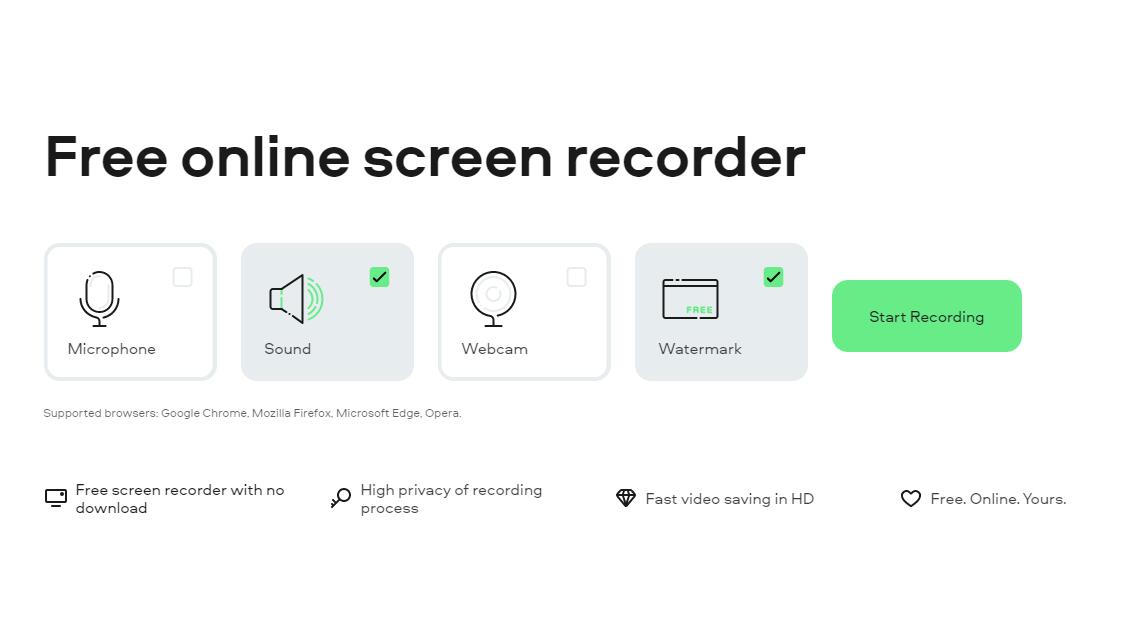
Perekam Layar Online Gratis Tangkapan Layar mampu merekam Mikrofon, Suara, dan Webcam online. Tangkapan Layar Perekam Layar Online Gratis tidak memiliki batas waktu, tetapi Anda harus berlangganan layanannya untuk menghapus tanda air. Menggunakan Screen Capture Free Online Screen Recorder sangat sederhana, Anda hanya perlu mengklik tombol "Mulai Merekam", pilih area layar perekaman, dan klik tombol bagikan untuk mulai merekam secara otomatis.
3. Screenapp Perekam Layar Online Gratis
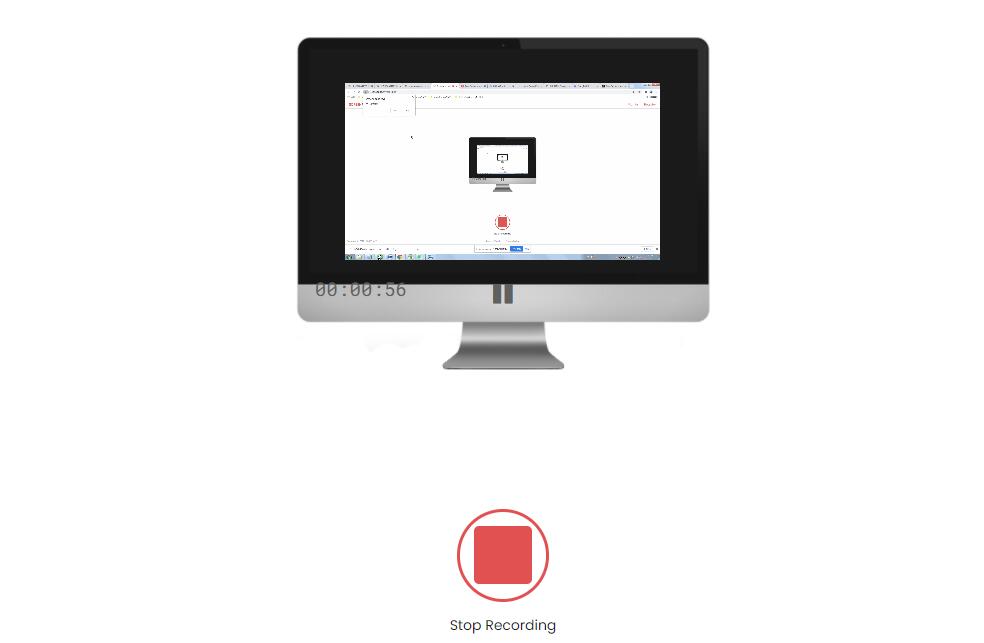
Sebelum memulai perekaman layar online, Anda dapat memilih "Hanya Layar" atau "Layar dan Webcam", lalu pilih opsi audio, klik tombol "Bagikan Layar Anda", pilih area perekaman layar, dan klik tombol Bagikan untuk mulai merekam. Anda hanya memiliki waktu perekaman 15 menit, dan Anda harus membuat akun gratis dan menikmati waktu perekaman hingga 1 jam perekaman layar online gratis.
4. RecordCast Perekam Layar Online Gratis
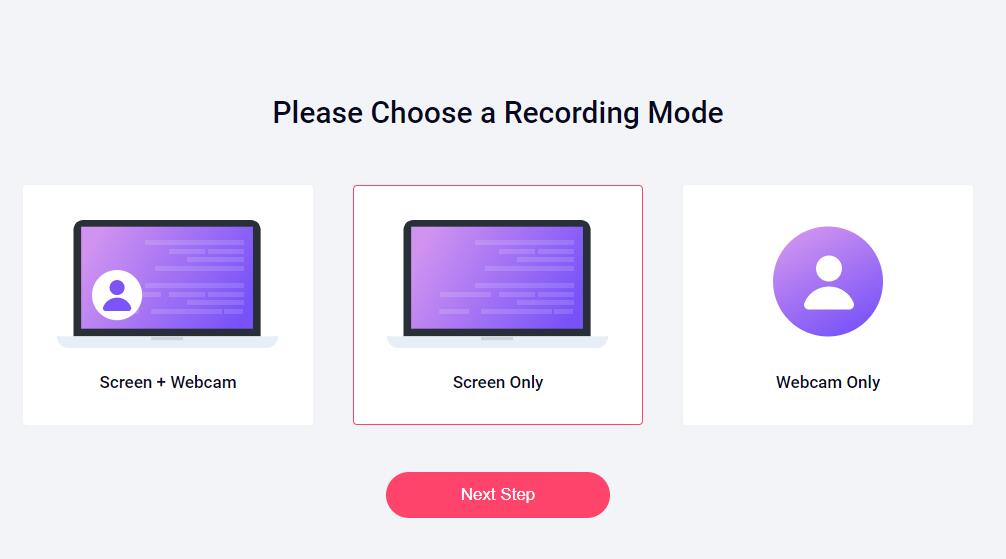
RecordCast memungkinkan pengguna merekam video berdurasi 5 menit secara gratis. Anda perlu memilih mode perekaman (Layar + Webcam, Hanya Layar dan Hanya Kamera Web), menyesuaikan opsi perekaman audio, klik Rekam, pilih area layar perekaman, dan klik Bagikan untuk merekam video.
Kesimpulan: Hampir semua perekaman video online menggunakan layanan ekstensi perekaman layar yang sama, kami menyarankan Anda untuk menggunakan iTop Free Online Screen Recorder, karena tidak memiliki batas waktu perekaman online, tidak ada keluaran tanda air, dan perekaman gratis tanpa registrasi.
4 Perekam Layar Berbayar Teratas
1. Perekam Layar Bandicam
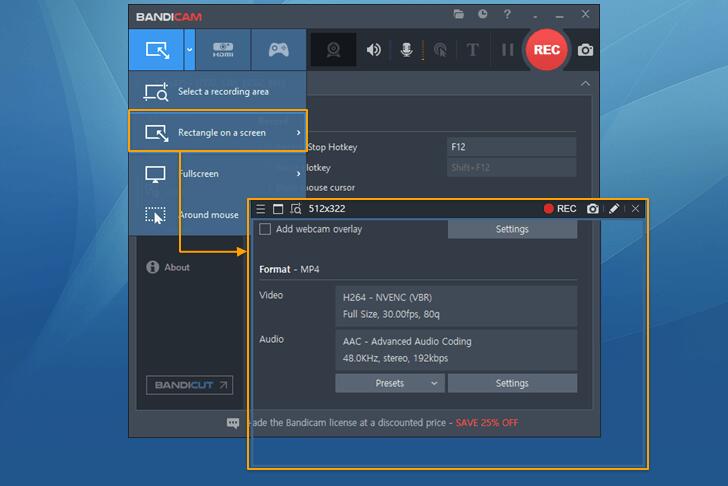
Bandicam adalah perangkat lunak perekaman layar yang mudah digunakan yang memungkinkan Anda untuk menangkap semua yang Anda inginkan di layar PC Anda. Anda dapat dengan mudah merekam layar komputer Anda untuk tutorial video dengan bantuan fitur perekaman layar Bandicam seperti perekaman audio, overlay webcam, gambar langsung, perekaman terjadwal, dan perekaman jangka panjang 24 jam.
2. EaseUS RecExperts
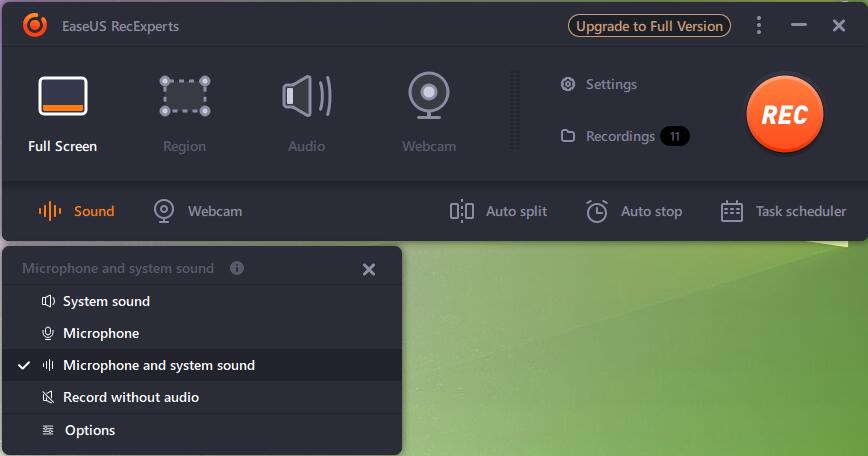
EaseUS adalah perusahaan yang mengkhususkan diri dalam pemulihan data, dan perangkat lunak perekaman video yang baru dirilis tidak kalah dengan produk serupa. EaseUS RecExperts memiliki banyak fitur kaya seperti Anda dapat menangkap layar penuh atau area yang dipilih, merekam suara dari komputer atau/dan mikrofon Anda, mengekstrak audio dari file video yang direkam atau selama perekaman, langsung merekam video, situs web, perangkat lunak, atau desktop apa pun dan simpan itu sebagai GIF, atur waktu untuk memulai atau berhenti merekam secara otomatis dan menjadwalkan banyak tugas sesuai kebutuhan, secara otomatis berhenti merekam ketika waktu, durasi, atau ukuran file yang ditentukan tercapai, atau secara otomatis membagi rekaman menjadi beberapa file Untuk digunakan nanti, potong panjangnya rekaman atau menyesuaikan volumenya, dll.
3. Perekam Layar Movavi
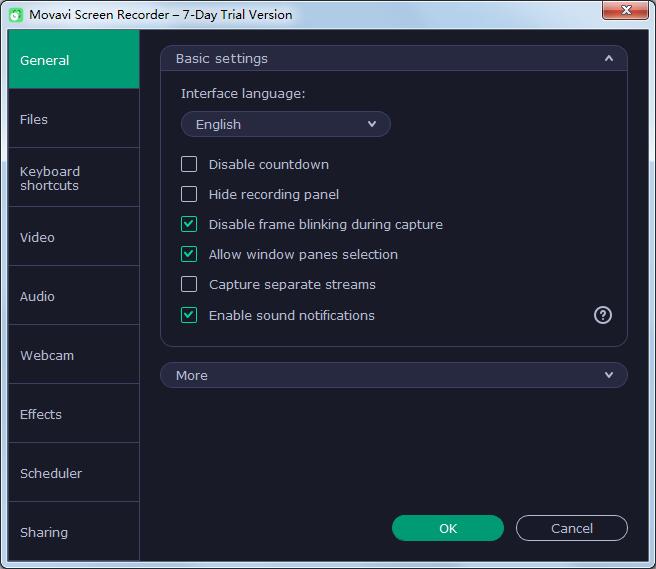
Movavi Screen Recorder dapat merekam seluruh desktop atau area, aplikasi, atau jendela tertentu. Itu dapat merekam video streaming, video game, panggilan VoIP, dan banyak lagi. Bahkan dapat merekam layar perangkat seluler seperti smartphone dan tablet. Alat perangkat lunak memudahkan untuk membuat video berkualitas profesional. Baik Anda perlu membuat tutorial perangkat lunak, presentasi kerja, atau video YouTube sederhana, Perekam Layar Movavi telah membantu Anda.
4. Wondershare DemoCreator

Wondershare DemoCreator adalah perekam layar dan alat pengeditan video yang mudah digunakan, sempurna untuk membuat tutorial, video demo, rekaman demo, game, dan video kreatif lainnya. Pengguna dapat merekam layar, kamera, audio dan mengedit pada trek yang berbeda. DemoCreator bukan hanya program casting layar sederhana, tetapi juga mencakup teknologi cutout AI, efek kursor, dan lebih dari 10.000 template dan aset video. Video yang dibuat dengan DemoCreator dapat diekspor sebagai MP4, MOV, MP3 atau GIF dan dibagikan ke media sosial.
